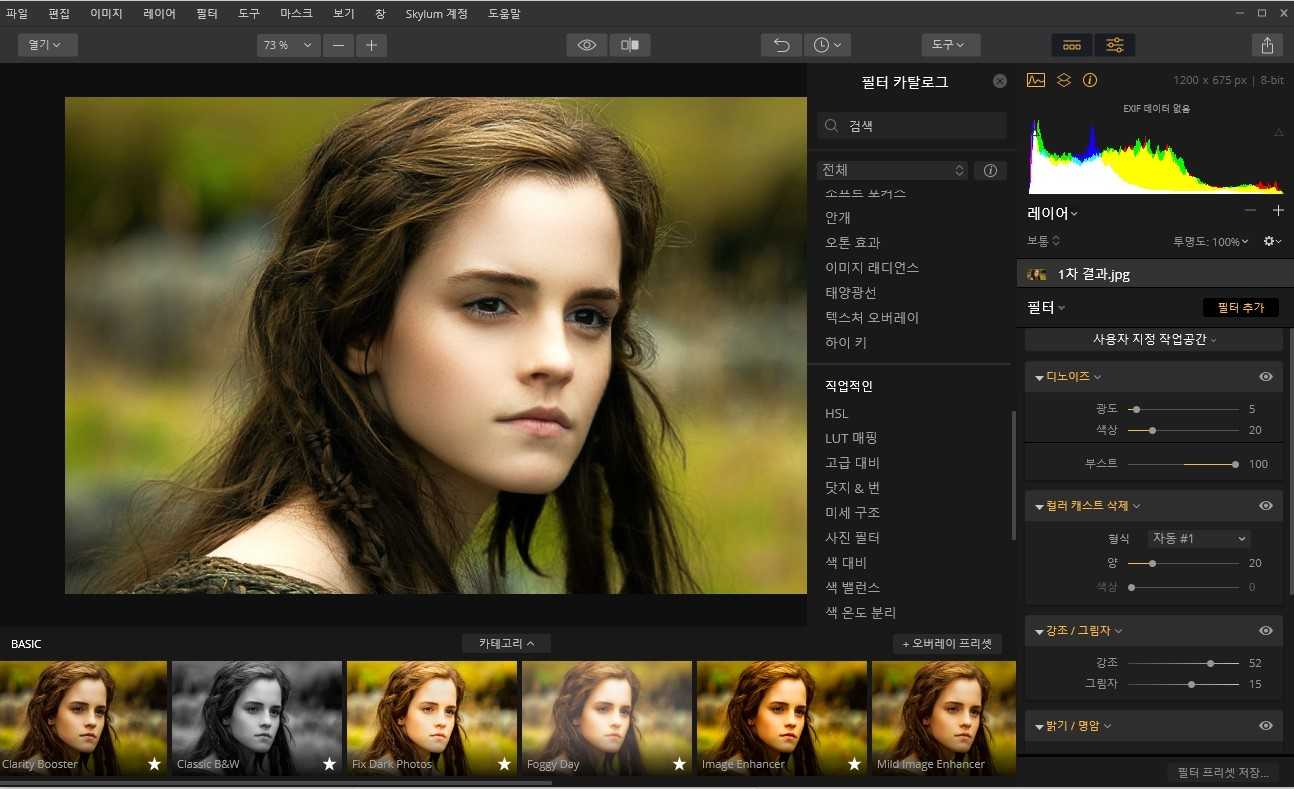” 매드맥스 샤를리즈 테론 사진을 활용해서 인물 보정을 하는 방법 “
매드맥스 샤를리즈 테론 배우를 알게 된 것은 윌 스미스가 나왔던 영화 핸콕을 보고 먼저 알게 되었습니다. 히어로 영화이면서 코미디 요소가 있기 때문에 연기에 대해서 큰 인상을 받기 어려울 수 있는데 병원에서 총에 맞고 핸콕을 바라보는 장면은 기억에 오래 남았습니다.
핸콕 이후로 가장 흥행을 한 매드 맥스에 출현한 것을 알게 되어서 시리즈를 안 쉬고 보았고 프로메테우스, 헌츠맨까지 보게 되었습니다. 근데 영화 해석을 찾다가 매드맥스 샤를리즈 테론의 일반 사진 한 장을 발견했는데 보정을 해보고 싶은 마음에 작업을 해보았습니다.
목차

먼저 제가 발견한 사진은 매드맥스 샤를리즈 테론이 인터뷰 할 때 찍은 사진으로 너무 자세하게 피부가 나왔기 때문에 이마의 주름과 목에 있는 점 그리고 전체적으로 조명이 없어서 어두운 사진입니다. 이 사진을 그 동안 포토샵 카테고리에 올린 보정 방법으로 작업을 해보겠습니다.
루미나르 보정
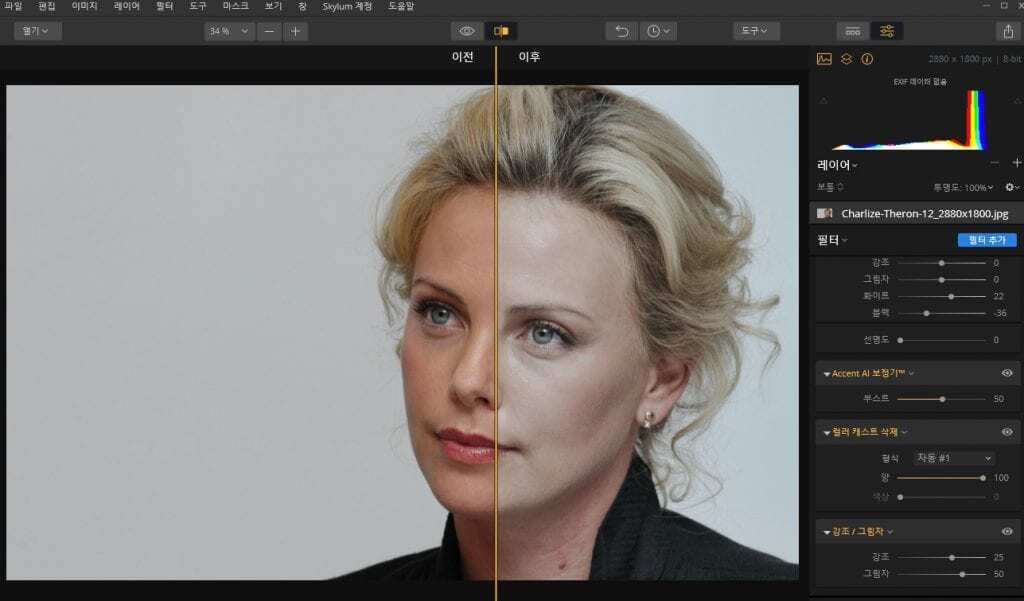
먼저 루미나르에서 붉은색으로 되어 있는 것을 보정을 해주는 작업을 했습니다. 포토샵에서도 가능한 것으로 저는 루미나르를 먼저 사용해서 색 보정을 하는 것이 빠르고 편하기 때문에 사용을 하고 있습니다.
주름과 점 제거

매드맥스 샤를리즈 테론 이마에 있는 주름과 목에 있는 점은 도장 툴을 이용해서 크게 보이는 부분만 지워주시면 됩니다. 잔 주름은 이후에 피부 보정에서 작업하게 되면 자연스럽게 지워지게 됩니다.
피부 리터칭

피부에 남아있는 주름과 잡티는 Delicious Retouch 도구를 이용해서 보정을 했습니다. 이 도구는 리터칭 작업을 편하게 해주는 것으로 도구가 없는 분들은 피부 리터칭 액션을 사용하시면 똑같은 작업을 할 수 있습니다.
밝기 작업
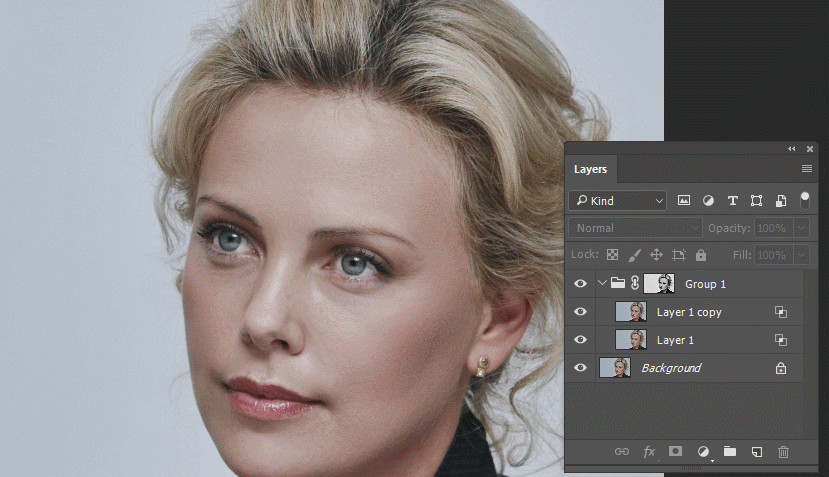
얼굴에 조명이 없었기 때문에 밝기가 일정해서 입체감이 없어 보이는데 이것은 원본 레이어를 2개 복제 하신 후에 첫 번째 블렌딩 모드는 Multiply로 두 번째 블렌딩 모드는 Screen으로 적용하신 후에 복제 레이어를 더블 클릭해서 Layer Style로 들어가신 후에 Underlying Layer의 슬라이드를 조절하시면 됩니다.
Underlying Layer 슬라이드는 Alt키를 누르게 되면 쪼개지게 되고 영역을 만들어주게 되면 위에 보이는 것처럼 자연스러운 밝기를 만들 수 있습니다. 더 자세한 과정을 보고 싶은 분들은 인물 입체감 있게 만드는 밝기 만들기 게시물을 참고하시면 됩니다.
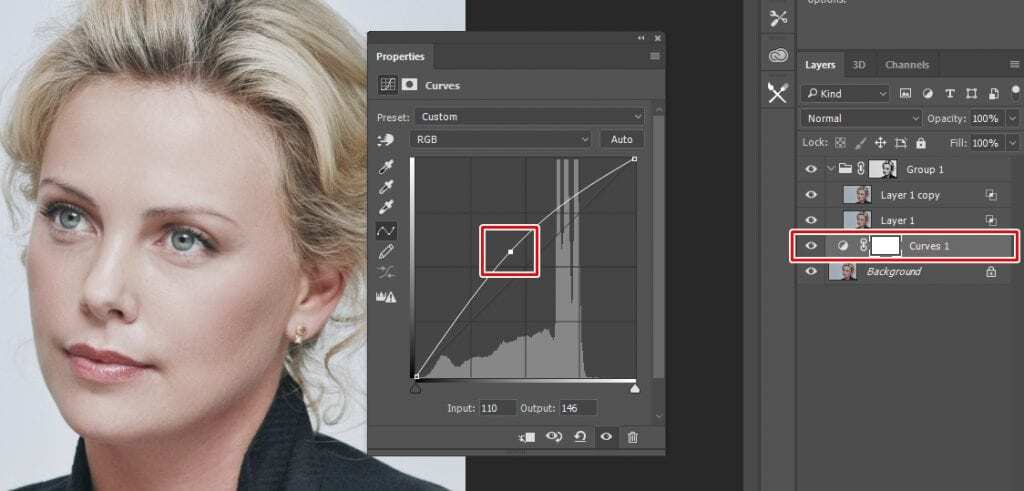
추가적으로 얼굴과 머리에 밝은 부분을 더 강조하기 위해서 레이어 창 하단에 있는 조정 레이어를 클릭해서 Curves를 추가하시면 됩니다. 그 다음 그래프를 조금 올려서 밝기를 정하신 후에 Ctrl + i를 눌러서 흰색으로 되어 있는 마스크를 검은색으로 바꿔주시면 됩니다.
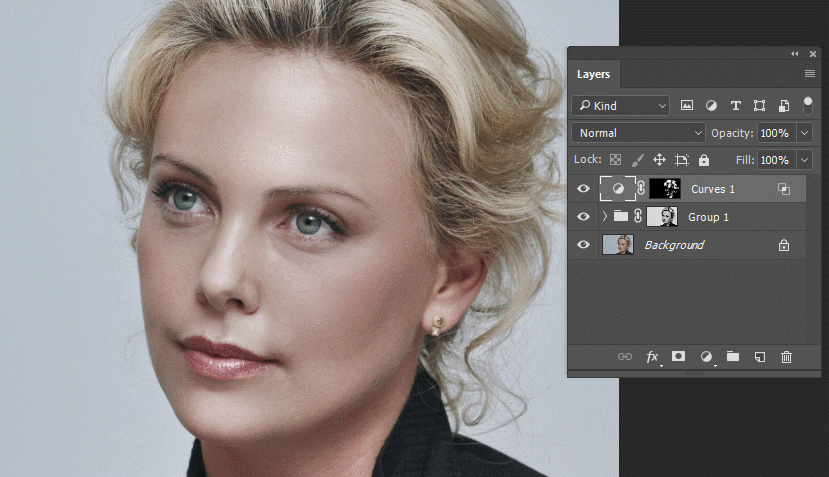
Curves 조정 레이어 마스크를 검은색으로 바꾸셨다면 흰색 브러쉬를 이용해서 밝은 부분에 그리셔서 더 밝게 만들어주시면 입체감이 더 살아나게 됩니다. 너무 강하다 생각이 드시면 Opacity 값으로 조정을 하시면 됩니다.
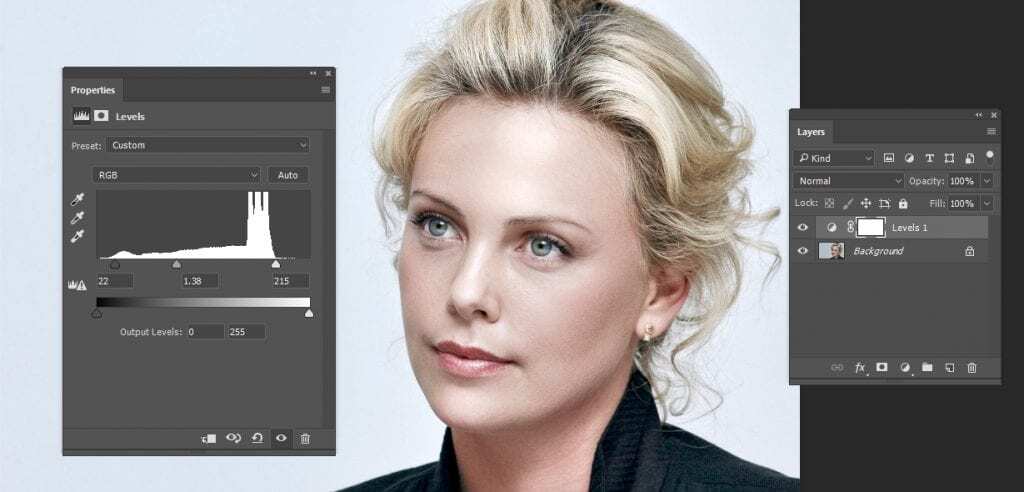
위의 과정으로 입체감을 만들었다면 이제 전체 밝기를 조절해야 하는데 레이어 창 하단에 조정 레이어(Adjustment)에서 Levels를 선택해서 흰색은 왼쪽으로 검은색은 오른쪽으로 조절을 해서 대비가 나타나게 밝기를 조절하시면 됩니다.
선명도 추가
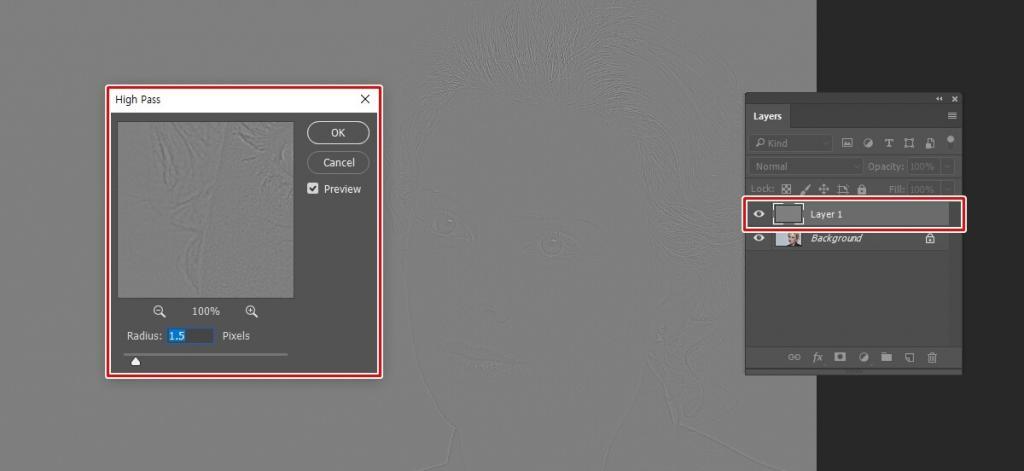
원본 이미지가 흐릿하기 때문에 선명도를 추가하기 위해서 복제 레이어를 만드신 후에 Filter > High Pass를 적용하시면 됩니다. 여기서 Radius 수치는 선명도를 반영하는 것이기 때문에 1~3 정도 사이로 하시면 됩니다.
High Pass를 적용했다면 블렌딩 모드를 Overlay로 적용하시면 선명해진 것을 확인할 수 있을 것입니다.

매드맥스 샤를리즈 테론 일반 사진을 보정한 결과입니다. 강한 붉은색을 줄이고 이마에 있던 주름과 목에 있는 점을 지우고 피부 리터칭을 하는 과정으로 진행을 하였습니다. 위에 과정 중에서 밝기를 조절하는 것은 사진에 입체감을 만들 수 있기 때문에 알아두시면 인물 보정하실 때 유용하게 쓰실 수 있을 것입니다.
▶ 포토샵 머리 윤기 Curves를 이용한 간단한 방법